Comment désactiver le push publicitaire sur Redmi 13c ?

l'éditeur php Baicao vous présentera comment désactiver la poussée publicitaire du Redmi 13c. En tant que téléphone mobile populaire, le Redmi 13c possède des fonctions puissantes, mais parfois de nombreuses publicités peuvent affecter l'expérience utilisateur. La désactivation de la publicité push vous permet de vous concentrer davantage sur l'utilisation des fonctions du téléphone et d'améliorer votre expérience quotidienne. Ensuite, nous vous présenterons en détail les étapes spécifiques pour désactiver la diffusion de publicités, afin que vous puissiez facilement vous débarrasser des interférences des publicités et profiter d'une expérience de téléphonie mobile plus fluide.
Comment désactiver la publicité push sur Redmi 13c
1. Paramètres-Compte Xiaomi-Déclaration et conditions-Publicité système-Désactiver les "Annonces des outils système"
2. Paramètres vidéo-Push - ① Désactivez "Recevoir Xiaomi Push" ② Désactivez "Recevoir des messages épinglés"
3. Paramètres - Paramètres d'application - Paramètres d'application système - Xiaomi Vidéo - Désactivez "Services en ligne"
4. Paramètres - Paramètres de l'application système - Musique - ① Désactivez "Recommandation de contenu personnalisé" ② Désactivez "Service de contenu en ligne"
5. Paramètres - Paramètres de l'application - Paramètres de l'application système - Gestionnaire de téléphone mobile - ① Désactivez "Contenu recommandé" ② Activez désactivez "Recommander uniquement sous WLAN"
6. Paramètres - Paramètres de l'application - Paramètres de l'application système - Gestionnaire de téléphone - Nettoyage des fichiers indésirables - ① Désactivez "Contenu recommandé" ② Désactivez "Contenu recommandé uniquement sous WLAN"
Maintenant, vous pouvez en profiter une expérience d'utilisation ininterrompue et profitez de votre temps Utilisez votre téléphone Redmi 13c. Si vous rencontrez des problèmes lors du processus de désactivation de la publicité ou si vous avez d'autres questions sur le téléphone Redmi 13c, n'hésitez pas à nous demander de l'aide.
Article précédent : Comment faire des captures d'écran depuis les airs avec Huawei Pocket2 ? Article suivant : Comment désactiver le son des boutons sur Redmi 13c ?Ce qui précède est le contenu détaillé de. pour plus d'informations, suivez d'autres articles connexes sur le site Web de PHP en chinois!

Outils d'IA chauds

Undresser.AI Undress
Application basée sur l'IA pour créer des photos de nu réalistes

AI Clothes Remover
Outil d'IA en ligne pour supprimer les vêtements des photos.

Undress AI Tool
Images de déshabillage gratuites

Clothoff.io
Dissolvant de vêtements AI

AI Hentai Generator
Générez AI Hentai gratuitement.

Article chaud

Outils chauds

Bloc-notes++7.3.1
Éditeur de code facile à utiliser et gratuit

SublimeText3 version chinoise
Version chinoise, très simple à utiliser

Envoyer Studio 13.0.1
Puissant environnement de développement intégré PHP

Dreamweaver CS6
Outils de développement Web visuel

SublimeText3 version Mac
Logiciel d'édition de code au niveau de Dieu (SublimeText3)

Sujets chauds
 1359
1359
 52
52
 Comment partager l'écran sur Redmi 13c ?
Mar 04, 2024 pm 11:50 PM
Comment partager l'écran sur Redmi 13c ?
Mar 04, 2024 pm 11:50 PM
Redmi13C est un nouveau modèle qui attire actuellement beaucoup d'attention et sa configuration de performances est très puissante. Depuis son lancement, les ventes sont restées à un bon niveau et de nombreux utilisateurs ne savent pas comment effectuer des opérations en écran partagé sur Redmi 13C. Ensuite, présentons-le en détail ! Comment partager l’écran sur Redmi 13c ? Pour ouvrir deux applications en même temps, ouvrez d'abord une application, puis appuyez sur le bouton Applications récentes en bas de l'écran de votre téléphone. Cela affichera une liste des applications récemment utilisées. Sélectionnez ensuite la deuxième application dans la liste et appuyez sur pour l'ouvrir. Cela vous permet d'exécuter deux applications simultanément et de basculer entre elles. 2. Passez en mode écran partagé : appuyez longuement sur le bouton "Tâches récentes" de la deuxième application ouverte. Cela affichera une fenêtre contextuelle sur l'écran
 Comment faire de longues captures d'écran sur Redmi 13c ?
Mar 06, 2024 pm 12:37 PM
Comment faire de longues captures d'écran sur Redmi 13c ?
Mar 06, 2024 pm 12:37 PM
Redmi13C est un téléphone mobile avec une très bonne configuration. Redmi a sorti de nombreux nouveaux modèles ces dernières années. Ce téléphone mobile est très représentatif. Il a dû être utilisé par un grand nombre d'utilisateurs. Il est inévitable que vous rencontriez divers problèmes, tels que la façon de capturer des images sur grand écran sur Redmi 13c. Bien que ce problème ne soit pas grave, si vous ne le comprenez pas, vous ne pourrez pas utiliser les fonctions associées. jetez un oeil au tutoriel suivant! Comment capturer des images sur grand écran sur Redmi 13c ? 1. Déroulez la barre de notification et cliquez sur le bouton de capture d'écran. Recherchez le bouton de capture d'écran dans la barre de notification en haut de votre téléphone et appuyez dessus. 2. Cliquez sur le bouton image. Après avoir pris une capture d'écran de la page actuelle, cliquez sur le bouton image dans le coin supérieur droit. 3. Sélectionnez l'option "Capture d'écran longue". Sélectionnez "Capture d'écran longue" ci-dessous dans l'interface d'édition
 Comment utiliser le mode double ouverture sur Redmi 13c ?
Mar 18, 2024 pm 05:20 PM
Comment utiliser le mode double ouverture sur Redmi 13c ?
Mar 18, 2024 pm 05:20 PM
À l’ère sociale d’aujourd’hui, nous devons souvent utiliser plusieurs logiciels sociaux ou comptes de jeux en même temps. Cependant, de nombreux téléphones mobiles ne prennent pas en charge la fonction double ouverture, ce qui gêne de nombreux utilisateurs. Cependant, heureusement, le téléphone mobile Redmi 13c offre une fonction de double ouverture, permettant aux utilisateurs de se connecter facilement à plusieurs comptes en même temps. Voyons ensuite comment appliquer la fonction de double ouverture sur le téléphone Redmi 13c. Comment utiliser le mode double ouverture sur Redmi 13c ? 1. Tout d’abord, recherchez l’icône [Paramètres] sur votre téléphone mobile et cliquez pour accéder à l’interface principale. 2. Dans la deuxième étape, veuillez cliquer sur l'option [App Dual Open]. 3. Dans la troisième étape, veuillez cliquer sur l'application que vous souhaitez configurer en double ouverture. 4. Dans la quatrième étape, nous devons activer le bouton de commutation de [App Dual Open]. 5.Cinquième
 Comment allumer la lampe torche sur Redmi 13c ?
Mar 18, 2024 pm 05:22 PM
Comment allumer la lampe torche sur Redmi 13c ?
Mar 18, 2024 pm 05:22 PM
Il est très pratique d'utiliser la fonction lampe de poche du téléphone mobile Redmi 13c. Que vous ayez besoin d'une lumière vive dans un environnement sombre ou que vous souhaitiez éclairer votre environnement, la fonction lampe de poche peut vous aider. Ce qui suit est une brève introduction sur la façon d'activer rapidement la fonction lampe de poche du téléphone Redmi 13c. Comment allumer la lampe torche sur Redmi 13c ? 1. Tirez vers le bas ou faites glisser vers le haut pour afficher le centre de contrôle, cliquez sur le bouton de raccourci de la lampe de poche pour l'allumer ; 2. Entrez dans Paramètres - Raccourcis et assistance - activez "Démarrage rapide", lorsque l'écran est éteint, appuyez et maintenez ( Volume -) pour allumer la lampe de poche (lecture de musique) / ne peut pas être utilisé lorsque l'infrarouge est bloqué); 3. Allumez-la via la fonction de raccourci de la lampe de poche au-dessus du bureau intelligent 4. Allumez-la via la commande du commutateur de raccourci de la boule flottante ; . Entrez les paramètres - Plus de paramètres/raccourcis et d'assistance - Boule volante - Personnaliser le menu pour ajouter une lampe de poche.
 Comment mettre en place une petite fenêtre sur Redmi 13c ?
Mar 04, 2024 pm 08:13 PM
Comment mettre en place une petite fenêtre sur Redmi 13c ?
Mar 04, 2024 pm 08:13 PM
La configuration des performances du téléphone mobile Redmi13C est assez excellente. Il a maintenu de bonnes ventes depuis son lancement et les avis des utilisateurs sont également très positifs. De nombreux utilisateurs veulent savoir comment activer la fonction petite fenêtre sur Redmi 13C, explorons-la ensemble. Comment ouvrir la petite fenêtre sur Redmi 13c ? 1. Accédez à l'application Paramètres. 2. Recherchez l'option « Gestion des applications » dans « Système et appareils » ou « Applications et notifications ». 3. Recherchez l'application qui doit ouvrir la fenêtre flottante et cliquez pour accéder à la page des paramètres de l'application. 4. Basculez vers l'onglet « Autres autorisations » ou « Paramètres avancés », recherchez « Afficher la fenêtre flottante » ou une option portant un nom similaire et activez-la. 5. Revenez à l'application et utilisez le geste ou la méthode spécifié pour ouvrir la fenêtre flottante. Généralement, vous pouvez la définir dans l'application ou l'ouvrir via un raccourci.
 Comment paramétrer le bouton retour sur Redmi 13c ?
Mar 18, 2024 pm 12:43 PM
Comment paramétrer le bouton retour sur Redmi 13c ?
Mar 18, 2024 pm 12:43 PM
Pour les utilisateurs, en tant que smartphone, le réglage du bouton retour du Redmi 13c est très important. Le bouton Précédent est généralement utilisé pour quitter l'application en cours, revenir à l'interface précédente ou revenir à l'écran d'accueil. Dans Redmi 13c, les étapes pour définir le bouton de retour sont simples et faciles, et les utilisateurs peuvent les compléter avec seulement quelques opérations simples. Explorons ce processus de configuration. Comment définir le bouton de retour sur Redmi 13c 1. Allumez le téléphone, cliquez sur « Paramètres » pour accéder à la page des paramètres détaillés. 2. Recherchez et cliquez sur « Plein écran » au bas de la page, où vous pouvez définir le mode plein écran ou bouton. 3. Après être entré dans la page, vous pouvez voir que le geste plein écran est sélectionné. 4. Cliquez sur la « Touche de navigation classique » sur le côté gauche de la page. Après avoir cliqué, la « Touche ACCUEIL » et la « Touche Retour » apparaîtront sur le bureau.
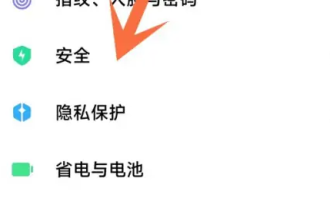 Comment désactiver les pubs sur Xiaomi Mi 14 Ultra ?
Feb 23, 2024 am 10:50 AM
Comment désactiver les pubs sur Xiaomi Mi 14 Ultra ?
Feb 23, 2024 am 10:50 AM
Xiaomi 14Ultra est un nouveau téléphone auquel les consommateurs prêtent une attention particulière ces derniers temps, et Xiaomi préchauffe ce téléphone depuis longtemps. Depuis son lancement officiel, les résultats n’ont pas déçu tout le monde. Les utilisateurs qui l’achèteront seront forcément confrontés à de nombreuses questions qu’ils ne comprennent pas. Par exemple, comment désactiver les publicités sur Xiaomi Mi 14 Ultra ? L'éditeur de ce site vous amènera à jeter un œil aux tutoriels pertinents ! Comment désactiver les pubs sur Xiaomi Mi 14 Ultra ? 1. Nous cliquons d’abord sur « Paramètres » Sécurité. 2. Cliquez ensuite sur « Plus de paramètres de sécurité ». 3. Cliquez ensuite sur « Services de publicité ». 4. Enfin, désactivez simplement « Recommandation d'annonces personnalisées ».
 Comment faire des captures d'écran sur Redmi 13c ?
Mar 04, 2024 pm 09:13 PM
Comment faire des captures d'écran sur Redmi 13c ?
Mar 04, 2024 pm 09:13 PM
Récemment, de nombreux consommateurs envisagent de remplacer leurs téléphones mobiles et le Redmi13C constitue un choix très rentable. Les performances et la configuration de ce téléphone sont excellentes. Afin de faciliter une utilisation quotidienne, permettez-moi de vous présenter brièvement comment prendre des captures d'écran sur Redmi 13C. Découvrons ensemble ! Comment prendre une capture d'écran sur Redmi 13c 1. Touche de raccourci pour prendre une capture d'écran : Appuyez simultanément sur le bouton d'alimentation et la touche de réduction du volume du téléphone Redmi pour prendre une capture d'écran. 2. Capture d'écran gestuelle : entrez les paramètres du téléphone Redmi, recherchez « Plus de paramètres », recherchez et cliquez sur « Gestes et raccourcis clavier », puis activez l'opération « déroulant à trois doigts » et configurez-le pour prendre une capture d'écran. De cette façon, lorsque vous avez besoin de prendre une capture d'écran, il vous suffit de faire glisser trois doigts vers le bas sur l'écran pour prendre une capture d'écran. 3. Prenez une capture d'écran de la barre de notification : depuis l'écran du téléphone




